NOTE: Chào mừng bạn đến với Blog Chia Sẻ Kiến Thức ! Nếu như trong quá trình sử dụng bạn gặp bất cứ lỗi gì, ví dụ như bị lỗi link download, blog load chậm, hay là không truy cập vào được một trang nào đó trên blog… thì bạn vui lòng thông báo với mình qua trang Liên Hệ nhé. Thanks !
Có thể bạn chưa biết, TP-Link là một nhà cung cấp thiết bị về WiFi hàng đầu thế giới trong 7 năm liên tiếp, đây là một công ty đến từ Trung Quốc. Những thiết bị của TP-Link đang được sử dụng bởi hàng tỷ người dùng trên hơn 170 quốc gia và khu vực, trong đó có cả Việt Nam.
Hai sản phẩm USB Wifi và Modem WiFi của TP-Link được sử dụng khá nhiều, trên blog đã có bài hướng dẫn về cách cài đặt Modem WiFi rồi, còn trong bài hướng dẫn này mình sẽ hướng dẫn các bạn cách cài đặt Driver cho USB WiFi của TP-Link nhé !.
Đọc thêm:
USB WiFi TP-Link TL-WN725N có gì đặc biệt ?

USB WiFi mà mình sử dụng trong bài viết này để hướng dẫn với các bạn là TL-WN725N – một chiếc USB có thiết kế cực kỳ nhỏ gọn, như bạn có thể thấy trong hình trên.
TP-Link gọi thiết kế này là Nano Design, còn đầu USB kết nối thì được mạ vàng. Một số thông về chiếc USB Wifi này mà bạn nên đọc trước khi mua :
- Sử dụng chuẩn kết nối USB 2.0
- Chuẩn kết nối WIFI IEEE 802.11b/g/n
- Tốc độ lí thuyết 150Mbps
- Có Led màu xanh báo trạng thái kết nối
- Bảo mật WEP,WPA/WPA2, WPA-PSK/WPA2-PSK
- Kích thước : 18 x 15 x7.1 mm
- HĐH : Windows Vista – 10, macOs 10.6 – 10.14.5, Linux kernel 2.6.18 – 3.19.3
Vì tương thích với cả macOs nên con TL-WN725N này thường được những người chơi Hackintosh sử dụng để thay thế Card WiFi vì chi phí rẻ và Driver thì dễ cài đặt.
Cách cài đặt USB WiFi TP-Link trên máy tính chi tiết
Các dạng USB WiFi của TP-Link khác bạn cũng làm tương tự thôi nhé, rất dễ !
Dưới đây là cách cài đặt driver WiFi cho USB WiFi TL-WN725N trên hệ điều hành Windows 10. Mình nói thêm là trong hộp sản phẩm cũng có đĩa cài đặt Driver, tuy nhiên một số Laptop đời mới và vỏ Case sau này thì đã đều loại bỏ ổ DVD nên không sử dụng được.
Còn nếu như máy tính của bạn vẫn còn ổ đĩa thì cứ nhét đĩa vào và cài đặt thôi, không cần phải tải ở trên mạng nhé !
+ Bước 1 : Bạn truy cập vào link này => và tìm bản Driver phù hợp với hệ điều hành của bạn.
Lưu ý là WN725N có 3 phiên bản là : V1, V2 và phiên bản mình đang nói tới là
V3nhé. Các bạn chú ý chọn đúng kẻo không cài được driver đâu nhé.
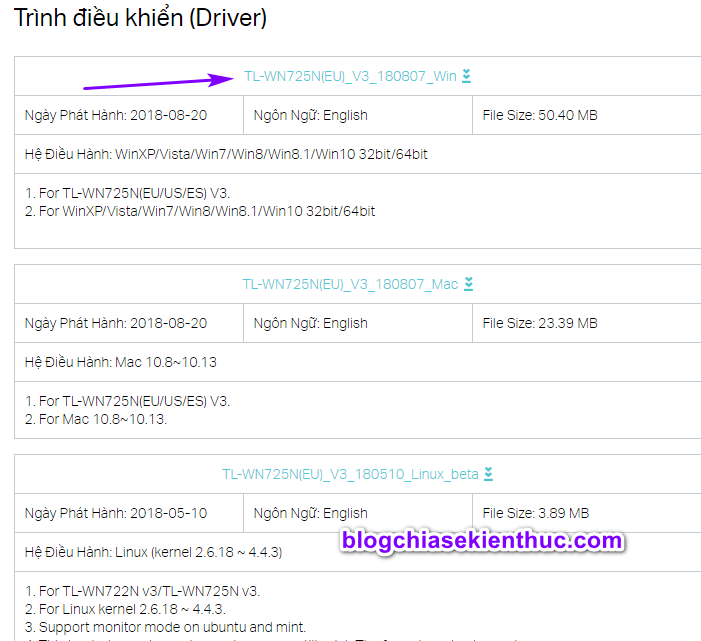
+ Bước 2: Mở tập tin vừa tải, giải nén file ra => và kích đúp chuột để chạy tập tin Setup.exe cài đặt.
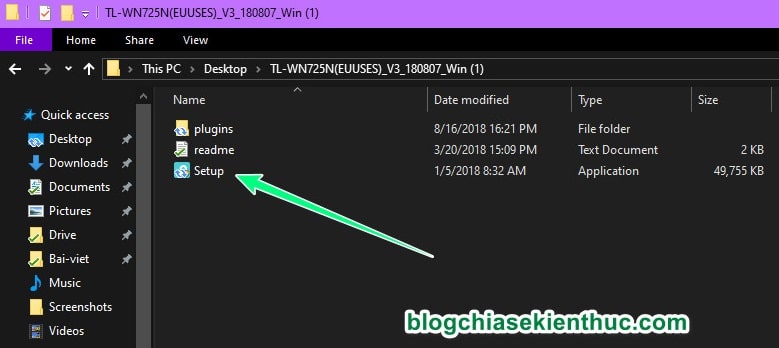
+ Bước 3: Bước này bạn nhớ cắm USB WiFi vào một trong các cổng USB trên máy tính rồi xem đèn Led có sáng không, nếu sáng thì nó đã nhận rồi đó.
Lúc này phần mềm sẽ kiểm tra xem USB đã được cắm vào chưa, nếu OK sẽ hiện ra cửa sổ này.
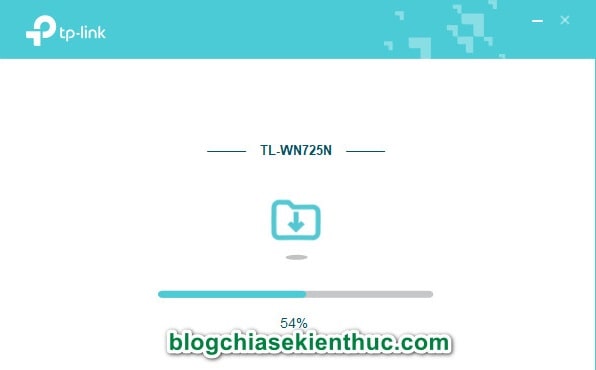
+ Bước 4: Sau khi cài đặt thành công, bạn sẽ nhận được thông báo rằng Driver đã được cài đặt trên máy tính và bạn có thể bắt đầu kết nối Wifi ngay bây giờ. Kích vào OK để đóng trình cài đặt.
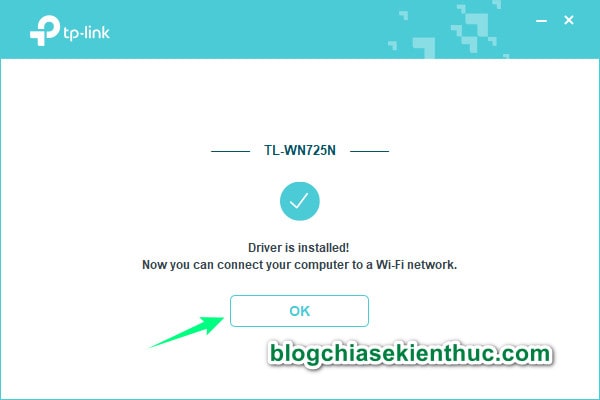
+ Bước 5: Bây giờ bạn hãy kích vào biểu tượng mạng WiFi trên thanh Taskbar => chọn mạng WiFi mà bạn muốn kết nối => và kết nối như bình thường thôi.
Trường hợp trong hình là do mình có cả Card WiFi gắn vào khe PCIe và USB WiFi nên nó bị đổi tên thành Wifi 2, chọn đúng tên là có thể kết nối bình thường.
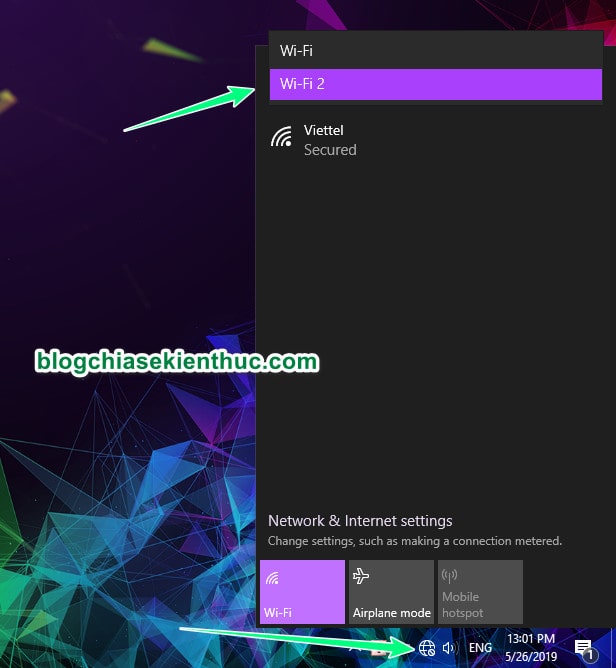
Vậy là xong rồi đó các bạn 😛
Lời kết
Okey, về cơ bản thì việc cài đặt USB WiFi cho máy tính là khá đơn giản và ai cũng có thể làm được một cách dễ dàng.
Mạng Internet đang trở nên phổ biến hơn, và nó là một phần thiết yếu trong cuộc sống hiện đại của chúng ta. WiFi có ở khắp mọi nơi, từ nhà ra đường cho đến công sở, trường học….
Nếu máy tính của bạn không tích hơn sẵn Wifi hoặc Card Wifi đã lỗi thời thì thay vì thay cái mới bạn có thể lựa chọn sử dụng USB Wifi này nhé !
Chúc các bạn thành công !
CTV: Nguyễn Thanh Tùng – Blogchiasekienthuc.com
Note: Bài viết này hữu ích với bạn chứ ? Đừng quên đánh giá bài viết, like và chia sẻ cho bạn bè và người thân của bạn nhé !
=> Xem thêm: Thủ Thuật Máy Tính
Thông tin thêm
Nhà cái W88 tặng ngay 90.000 VND miễn phí chơi cá cược, đánh bài casino, xổ số, lô đề truyền thống,.. ăn tiền uy tín nhất Việt Nam hiện nay. Thắng sẽ được phép rút toàn bộ tiền đó về tài khoản ngân hàng của mình
Link đăng ký W88 nhận 90.000 VND miễn phí
